デイスプレイのスタンド部分が邪魔で机の上が狭かったのと、画面の高さが微妙に低くて肩がこるので試しにモニターアームを購入してみました。
ErGear PC モニターアームを購入
モニターアームで有名なブランドはエルゴトロンですが、値段が1万円ぐらいするので安くてちゃんと使えそうな商品を真剣に探しました。
その中でErGearのモニターアームは4000円しませんが他の製品と可動範囲が変わらず、取付方法はクランプ式とグロメット式を選べたうえに、この値段でなんと驚きの5年保証がついています。
内容物は、モニターアーム本体と取り付け用の金具と工具、あとは説明書というシンプルなセットです。工具が付いてくるのでタイラップを切るためのハサミさえあれば組み立てられる親切設計!

よく見るとモニターアームがタイラップで止めてあり、黄色い説明書が付いています。
ここにはモニターアームを取り出して、このタイラップを切るとすごい勢いでアームが伸びるから注意するようにと書いてあります。
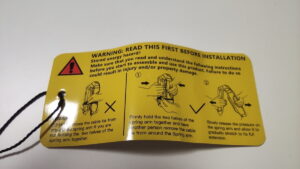
説明の絵だと一人がアームを抑えながらもう一人がタラップを切断していますが、私は一人なので、箱から取り出さずにタイラップを切ってから取り出しましたが、結構な勢いでバンって広がりました。できれば二人で作業する方が安全です。
品質的には可動部分の動きも引っかかりなく動くし、配線カバーなどもネジと爪で止めるようになっており、安さは感じさせません。よくできてます。
モニターアームの取り付けは簡単
さっそくモニターアームの取り付けを進めます。
まずは現状のモニターですが、こんな感じで机の端の方に置いてあります。

まずはモニターの後ろにブラケットを取り付けます。
液晶ディスプレイの後ろからVESA規格のブラケットをねじ止めするので、布団の上にデイスプレイを置いて行います。ネジ止めで力をかけると画面が割れないかとひやひやしました。

あとは机にクランプを取り付けてモニターを固定すれば完成です!非常に簡単!説明書を見ながら作業を進めれば迷うところは無いので30分もあれば出来上がります。

モニターを支える力はこの写真の黄色いシールが貼ってある部分に六角レンチを差し込んで回して調整します。
最初の設定だと持ち上げる力が強くてモニターが上に上がってしまうので、結構な回数を回す必要がありました。
モニターアームに交換した後の机の上です。
モニターのスタンドが無くなったのですっきりしたのですが、スピーカーが残ってしまいましたので、今度モニターの上に台を付けてスピーカーを移動させようと思います。

モニターアームにHDMIのケーブルや電源ケーブルを通すことが出来るのですが、我が家ではDPも使っているので3本になります。
どのケーブルも固くて太いためHDMIとDPの2本は通せましたが、3本通すのは無理だったので電源ケーブルは通すのは諦めました。
まとめ
自分の見やすい位置にモニターを移動できると疲れなくなりますね。ずっとテレワークで在宅でPCを使う時間が長くなっているので助かります。
安いので正直品質は気になっていたのですが、全く問題なく使えるモニターアームでした。これで5年保証が付くなんて、お得としか言いようが無いです。
高いモニターアームを買う前にどんな物かお試しとして手が出しやすい値段ですが、ほとんどの人は買ったらこれで十分満足できます。








コメント